Mitä tietää
- Word Print -valikko: Valitse Tiedosto > Tulosta. Valitse Microsoft Print PDF > Tulosta. Anna nimi ja valitse sijainti. Valitse Tulosta.
- Sana Tallenna nimellä: Valitse Tiedosto > Tulosta. Anna nimi ja sijainti. Valitse Tiedosto muoto pudotusnuoli ja valitse PDF. Valitse Tallentaa.
- Vie Word: Siirry kohtaan Tiedosto ja valitse Viedä > Luo PDF/XPS-asiakirja > Luo PDF/XPS-asiakirja. Lisää nimi. Valitse Julkaista.
Tässä artikkelissa kerrotaan, kuinka Word-asiakirja muunnetaan PDF-muotoon kolmella tavalla: Word Print -valikko, Tallenna nimellä -vaihtoehto ja Vie-vaihtoehto. Tämän artikkelin ohjeet koskevat Word for Microsoft 365-, Word Online-, Word 2019-, Word 2016-, Word 2013- ja Word 2010 -sovelluksia.
Käytä Tulosta-valikkoa PDF-tiedoston luomiseen
Portable Document Format eli PDF on helppo tapa säilyttää työsi muotoilu ja jakaa se muiden kanssa. Se on laajalti käytetty muoto ammattimaailmassa. Näin voit muuntaa Word-asiakirjan PDF-muotoon Tulosta-valintaikkunan avulla.
-
Valitse Tiedosto > Tulosta.
-
Valitse Tulostin pudotusnuoli ja valitse Microsoft Print PDF.
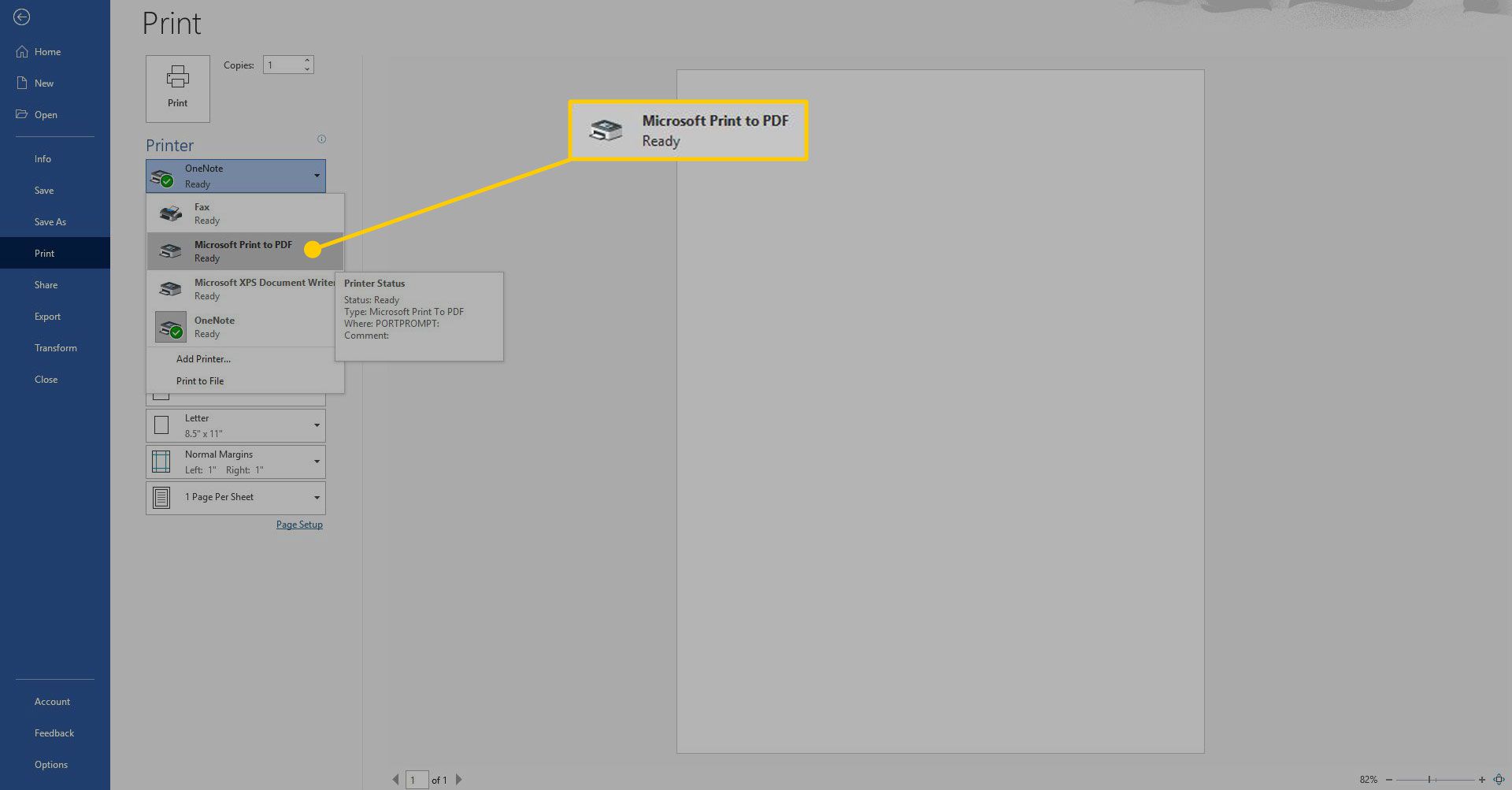
-
Muuta asetuksia tarvittaessa. Voit esimerkiksi muuntaa yksittäiset sivut PDF-muotoon koko asiakirjan sijaan.
-
Valitse Tulosta nuppi.
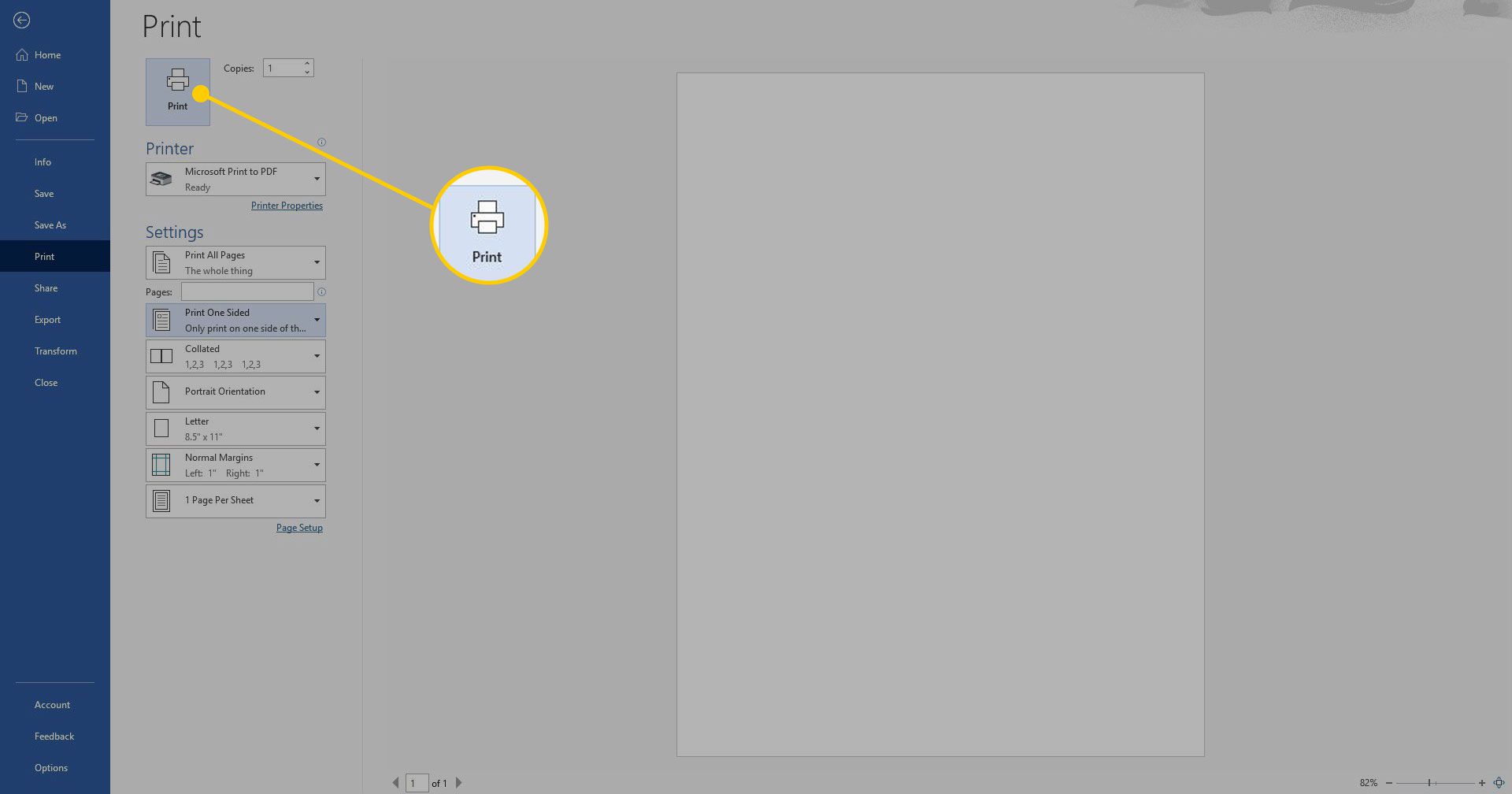
-
Nimeä PDF ja kirjoita sijainti, johon haluat tallentaa sen. Valitse sitten Tallentaa.
Käytä Tallenna nimellä -vaihtoehtoa viedäksesi PDF-tiedoston
Voit viedä Word-tiedoston PDF-muodossa Tallenna nimellä -ominaisuuden avulla.
-
Valitse Tiedosto > Tallenna nimellä.
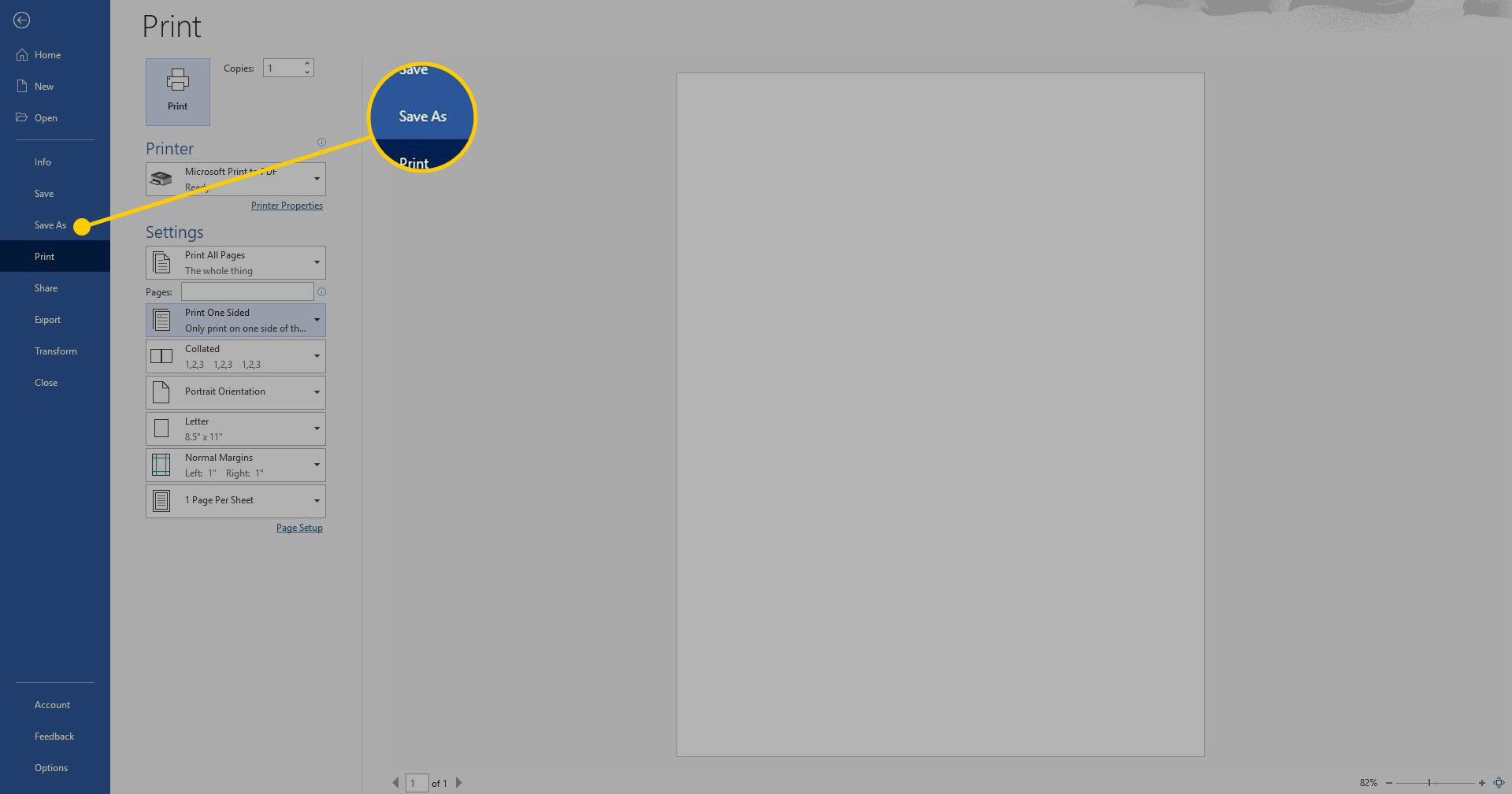
-
Nimeä PDF ja kirjoita sijainti, johon haluat tallentaa PDF-tiedoston.
-
Valitse Tiedosto muoto pudotusnuoli ja valitse PDF.
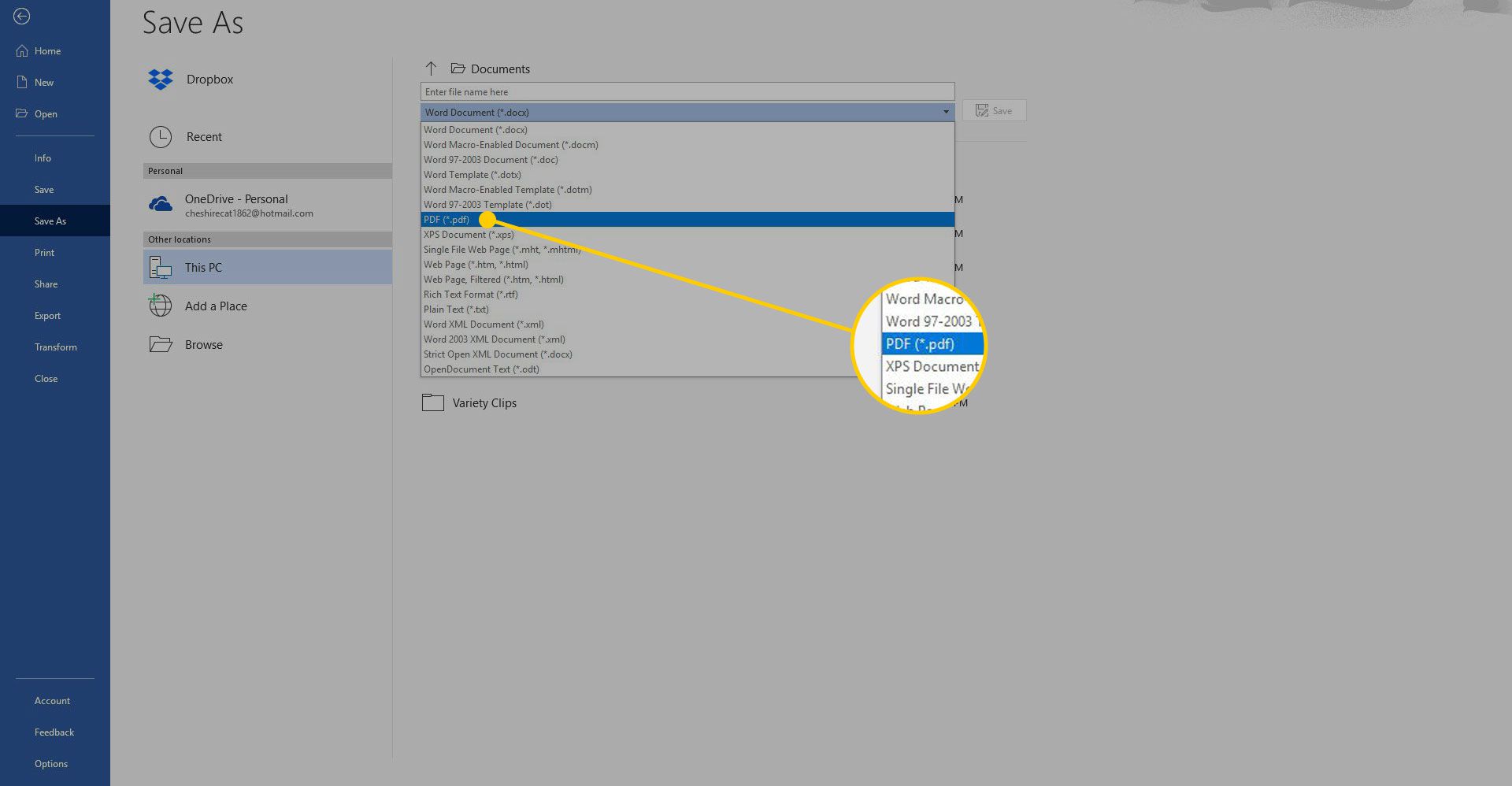
-
Valitse Tallentaa.
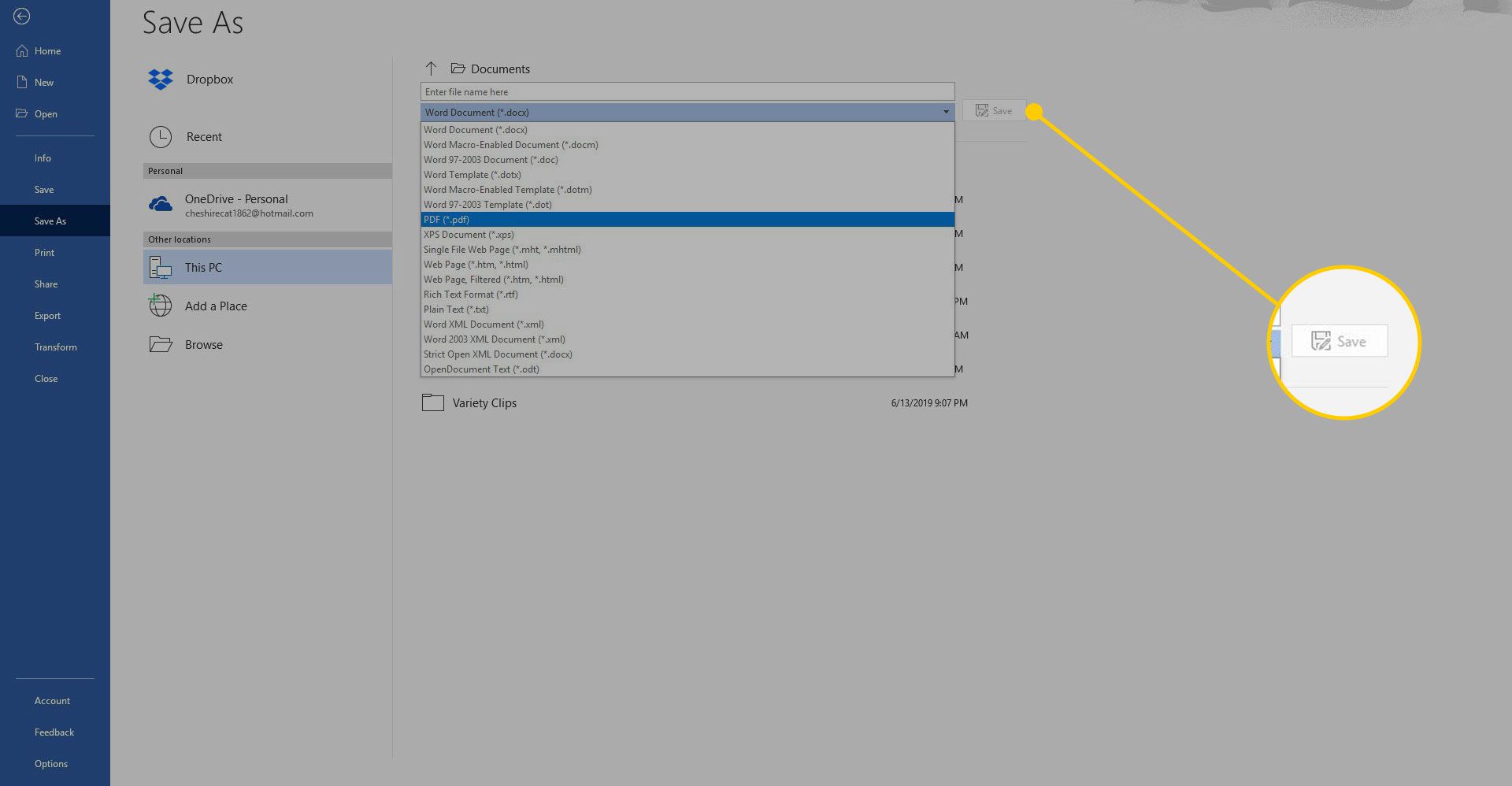
Käytä vientivaihtoehtoa PDF-tiedoston luomiseen
Luo PDF-tiedosto Word-asiakirjastasi käyttämällä Vienti-ominaisuutta.
-
Siirry kohtaan Tiedosto -välilehti ja valitse Viedä.
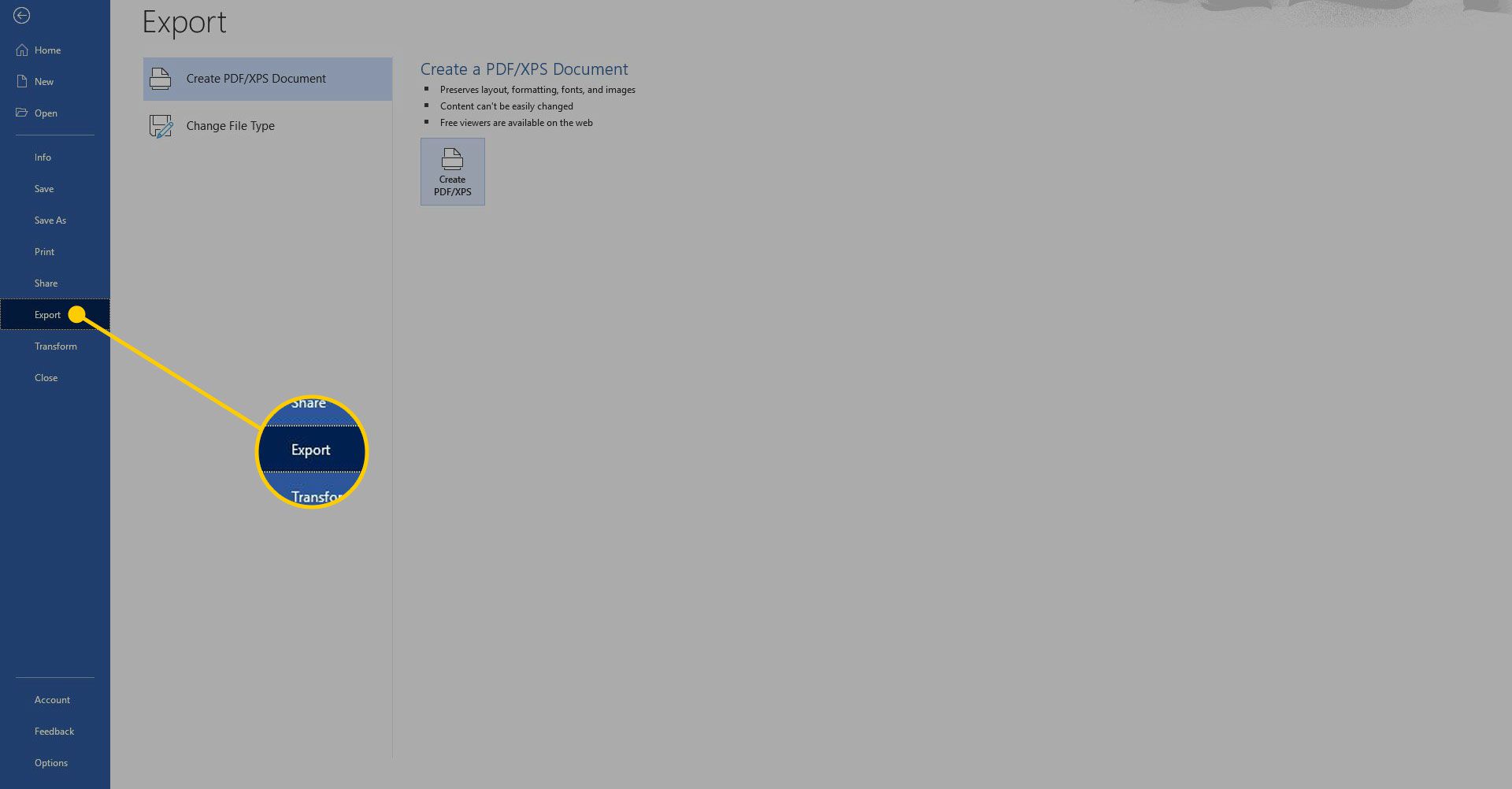
-
Valitse Luo PDF/XPS-asiakirja.
-
Valitse Luo PDF/XPS-asiakirja nuppi.
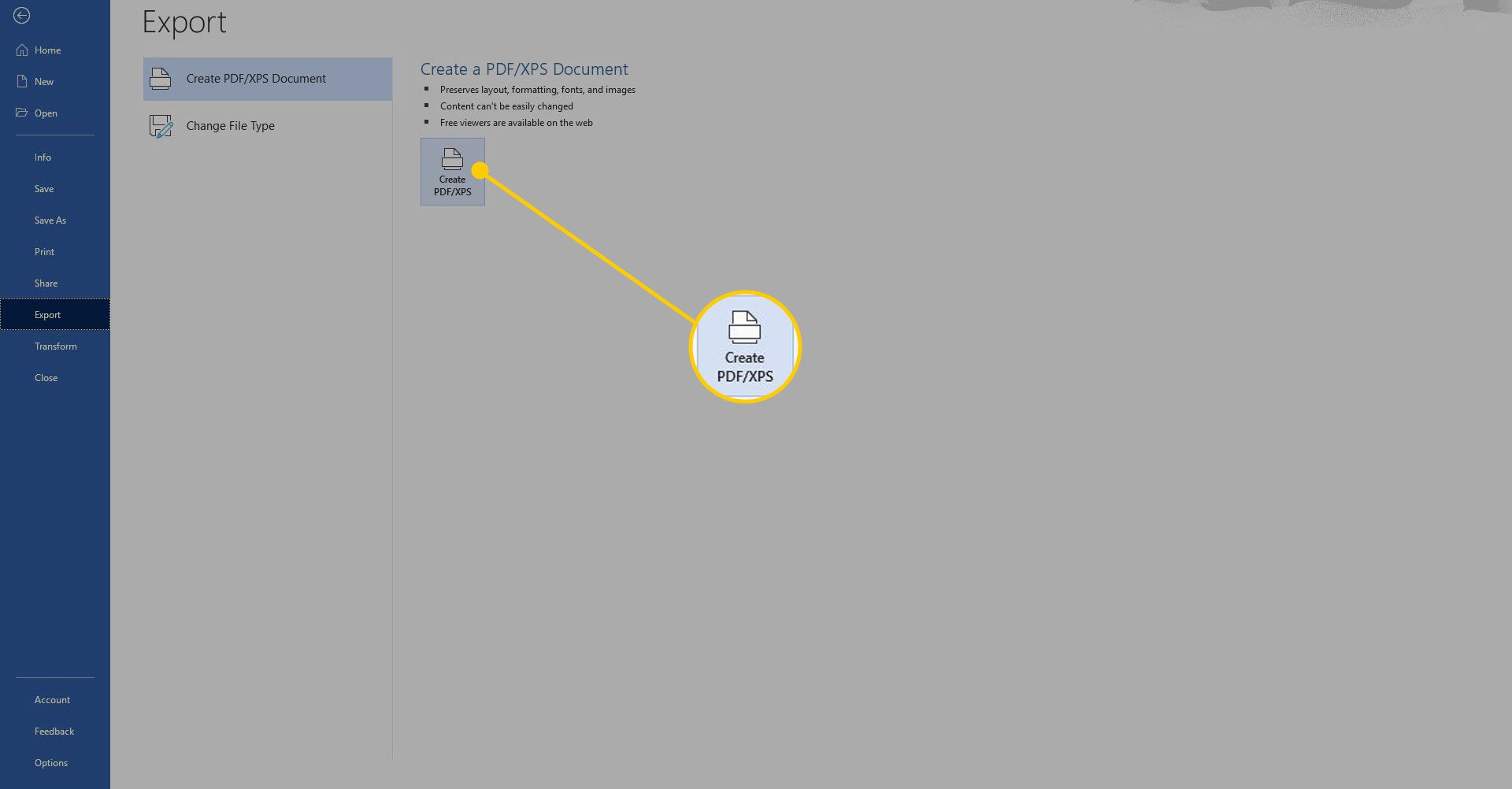
-
Nimeä PDF-tiedosto, valitse tallennuspaikka ja valitse Julkaista.